ИТ поддержка по всей России 24/7
как откатить windows 10
В последний год работают на операционной системе Windows 10. Все было нормально, но после последнего обновления меня перестала устраивать работа ПК. Появились какие-то «тормоза». Хочу попробовать откатить ОС до последнего обновления. Как это сделать?
Добрый день! Чтобы получить личную консультацию по данному вопросу, то вы можете обратиться к специалистам, предоставляющие услугу ИТ-аутсорсинг и готовые решить все ваши проблемы. Они помогут вам не только вернуть старую версию Windows, но и проверить, есть ли еще какие-либо проблемы в работе вашего ПК.
Откат Windows 10 в предыдущей версии ОС
Если вы хотите вернуть предыдущую операционную систему, то главная проблема заключается в том, что сделать это можно всего лишь на протяжении 30 дней после установки Windows 10. Затем эта возможность блокируется.
Для отката вам необходимо:
- В правой части трея найти значок «Уведомления».
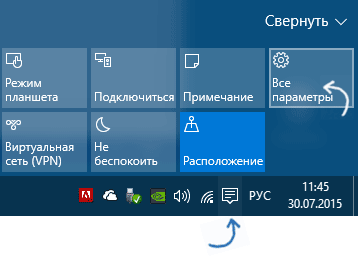
- Щелкнуть на значке и выберите пункт «все параметры».
- На мониторе развернется окно настроек, где вам необходимо найти меню «Обновление и безопасность».
- В левой части окна выберать пункт «Восстановление».
- В правой части окна нажать кнопку «Начать», которая находится под заголовком «Вернуть к Windows 8.1» или «Вернуть к Windows 7» (зависит от варианта вашей предыдущей операционной системы).
Все. Спустя несколько минут вы сможете пользоваться вашей старой версией ОС.
Откат Windows 10 до последнего обновления сборки
- Зайдите в меню «Пуск» и выберите «Параметры».
- В левой части окна найдите пункт «Восстановление».
- В правой части экрана вы можете видеть несколько способов обновления операционной системы: вернуть ПК в исходное состояние, выполнить откат к более ранней сборки, особые варианты. 08 Вам нужен вариант «Выполнить откат к более ранней сборки». Для начала процесса нажмите кнопку «Начать».
Удалить обновления Windows 10
Чтобы ознакомиться со списком недавних обновлений операционной системы и удалить ненужные, вам необходимо перейти в меню «Обновления и безопасность». Для этого зайдите через «Пуск» в раздел «Параметры».
Затем нажмите «Центр обновления Windows», выберите «Дополнительные параметры». Здесь вы можете просмотреть журнал обновлений через соответствующее меню. В раскрывшемся окне можно отсортировать обновления по дате. Чтобы удалить необходимый раздел, просто нажмите на кнопку «Удалить». Также тут можно не только удалить отдельные обновления, но и всю последнюю сборку.

